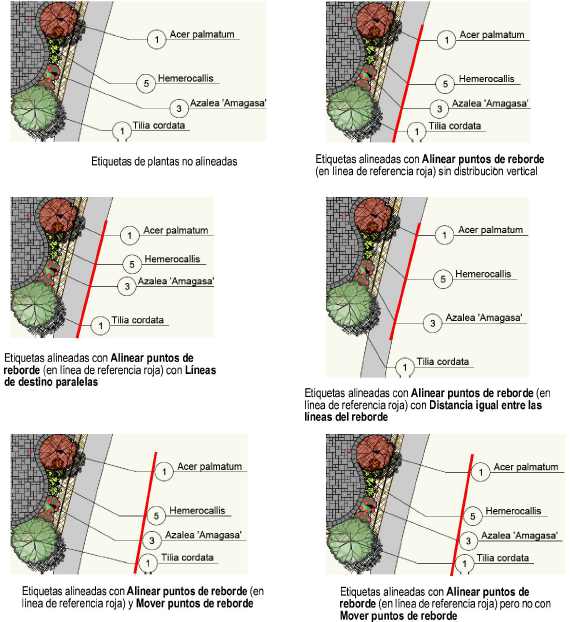Seleccione los objetos cuyas líneas directrices desee alinear o distribuir.
Seleccione Modificar > Alinear > Alinear/distribuir líneas directrices.
● Si ninguno de los objetos seleccionados se puede procesar por el comando, se muestra un mensaje y se cancela el comando.
● Si uno o más de los objetos seleccionados no se puede procesar, se muestra un mensaje diferente; puede continuar alineando los objetos restantes o cancelar el comando desde el cuadro de diálogo que se muestra a continuación.
Se abre el cuadro de diálogo Alinear/distribuir líneas directrices.
Haga clic para mostrar/ocultar los parámetros.
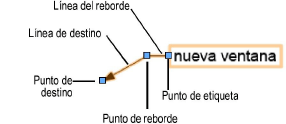
Seleccione las opciones de alineación deseadas y haga clic en OK.
Si se seleccionó una de las opciones de alineación horizontales, haga clic y arrastre para dibujar una línea de referencia en la cual alinear los puntos de etiqueta o reborde seleccionados; la línea no debe ser horizontal. Haga clic nuevamente para completar la línea de referencia.
Los objetos se alinean según se especificó.